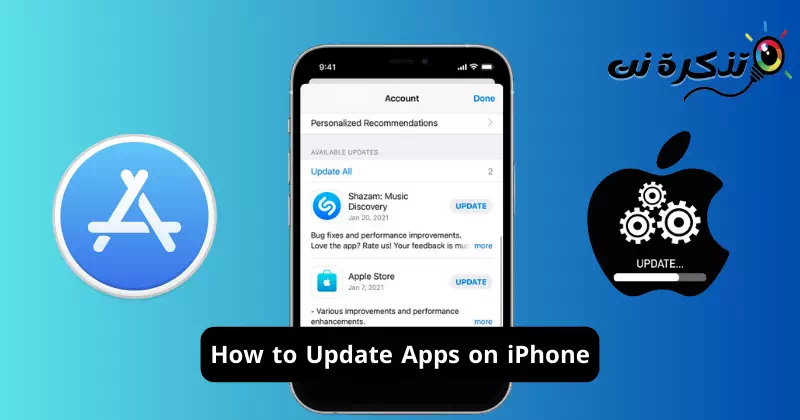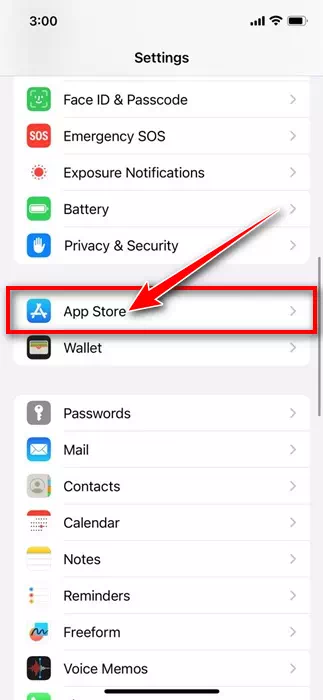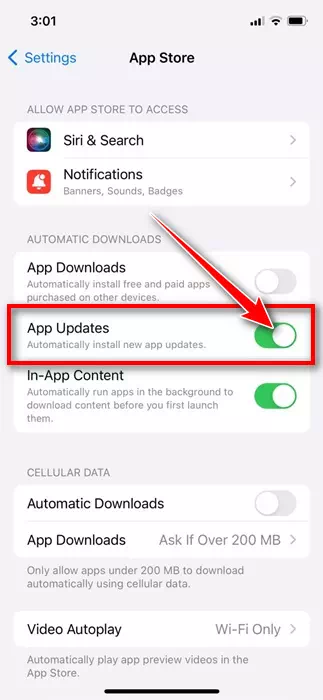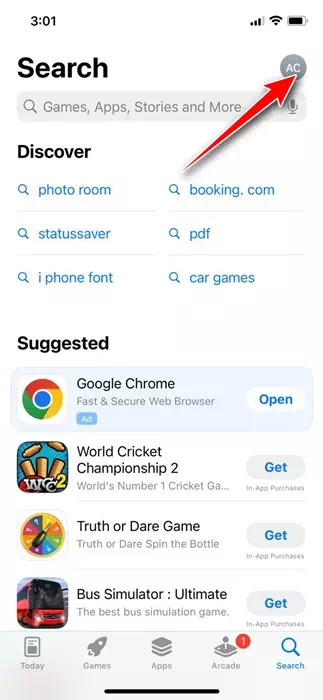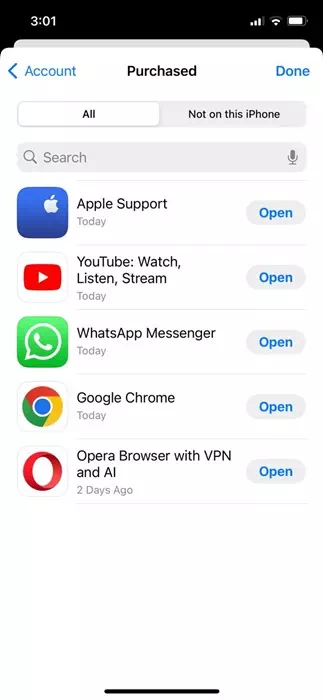إذا كنت من مستخدمي iPhone، فربما تعرف مدى أهمية تحديثات التطبيق. توفر تحديثات التطبيق ميزات جديدة وهي مهمة جدًا للأمان لأنها تعمل على إصلاح الثغرات والأخطاء ومواطن الخلل الموجودة.
من خلال تحديثات التطبيقات في الوقت المناسب على iPhone، يمكنك الحصول على جميع الميزات الجديدة وتصحيحات الأمان وإصلاحات الأخطاء واستقرار أفضل للتطبيقات. يضمن تشغيل الإصدارات المحدثة من تطبيقات iPhone أداءً سلسًا وأفضل ويستبعد المشكلات المختلفة.
ولكن كيف يمكنك تحديث التطبيقات على جهاز iPhone الخاص بك؟ هل تحتاج إلى تحديث جميع التطبيقات يدويًا أم أن هناك عملية تلقائية؟ سنناقش تحديثات تطبيقات iPhone في هذه المقالة. لذا، إذا كنت قد اشتريت جهاز iPhone جديدًا مؤخرًا ولا تعرف كيفية تحديث التطبيقات على نظام التشغيل، فتابع قراءة المقال.
محتويات المقال
كيفية تحديث التطبيقات على الايفون
في هذه المقالة، سنشاركك أسهل الطرق لتحديث التطبيقات على iPhone. سنشارك طريقتين:
- الأولى ستقوم بتحديث التطبيقات على iPhone تلقائيًا.
- الثانية تتطلب منك تحديث التطبيقات يدويًا من متجر تطبيقات Apple.
لذا هيا بنا نبدأ.
كيفية تحديث التطبيقات على iPhone تلقائيًا؟
يحتوي متجر تطبيقات iPhone الخاص بك على ميزة تقوم تلقائيًا بتثبيت تحديثات التطبيق الجديدة. يتم تمكين الميزة بشكل افتراضي، ولكن في بعض الأحيان يمكن أن تعمل بشكل سيء. إليك كيفية تحديث التطبيقات على جهاز iPhone الخاص بك تلقائيًا.
- قم بتشغيل تطبيق الإعدادات “Settings” على جهاز iPhone الخاص بك.
- عند فتح تطبيق الإعدادات، قم بالتمرير لأسفل وانقر على “App Store“.
- في متجر التطبيقات، ابحث عن مفتاح تبديل تحديثات التطبيق ضمن قسم التنزيلات التلقائية “Automatic Downloads“.
- لتمكين تحديثات التطبيق التلقائية، قم بالتبديل إلى تحديثات التطبيق “App Updates“.
هذا كل شيء! من الآن فصاعدًا، سيقوم متجر Apple App Store تلقائيًا بتثبيت تحديثات التطبيق الأساسية على جهاز iPhone الخاص بك. لا يوجد خيار لاختيار التطبيقات التي سيتم تحديثها عندما يتكيف نظام iOS تلقائيًا مع أنماط استخدام iPhone الخاص بك ويختار أفضل وقت لتحديث التطبيقات.
2. كيفية تحديث التطبيقات على iPhone يدويًا
إذا كنت لا تريد أن يقوم متجر التطبيقات بتثبيت تحديثات التطبيق تلقائيًا، فمن الأفضل إيقاف تشغيل الميزة التي قمت بتمكينها في الطريقة الأولى. بمجرد التعطيل، اتبع هذه الخطوات البسيطة لتحديث التطبيقات يدويًا على iPhone.
- افتح متجر تطبيقات Apple على جهاز iPhone الخاص بك.
- عند فتح متجر التطبيقات، اضغط على صورة ملفك الشخصي في الزاوية اليمنى العليا.
- قم الآن بالتمرير لأسفل لرؤية قائمة بجميع التطبيقات المثبتة على جهاز iPhone الخاص بك. إذا كان هناك أي تطبيق في انتظار التحديث، فستجد زر تحديث بجوار التطبيق.
- ما عليك سوى النقر على زر التحديث لتحديث التطبيق. بمجرد التحديث، سيتحول زر التحديث إلى فتح “Open“.
- إذا كنت تريد تثبيت جميع تحديثات التطبيق المعلقة، فانقر فوق الزر تحديث الكل.
هذا كل شيء! هذه هي الطريقة التي يمكنك من خلالها تحديث التطبيقات يدويًا على جهاز iPhone الخاص بك.
لماذا لا يتم تحديث تطبيقاتي على جهاز iPhone الخاص بي؟
إذا لم يتم تحديث التطبيقات على جهاز iPhone الخاص بك، فستحتاج إلى الاهتمام ببعض الأشياء. أدناه، قمنا بتسليط الضوء على بعض الأشياء الأساسية التي يجب عليك التحقق منها قبل تحديث التطبيقات على جهاز iPhone الخاص بك.
- تأكد من أن جهاز iPhone الخاص بك متصل بالإنترنت.
- تحقق مما إذا كنت قد قمت بتسجيل الدخول إلى معرف Apple الخاص بك.
- أعد تشغيل هاتفك لإزالة الأخطاء ومواطن الخلل.
- تأكد من أنك لا تستخدم أي تطبيق VPN/Proxy على جهاز iPhone الخاص بك.
- أعد الاتصال بشبكة WiFi.
هل تحديث iOS يؤدي إلى تحديث التطبيقات؟
الجواب على هذا السؤال قد يكون نعم أو لا! عند تثبيت تحديث iOS جديد، يحصل جهاز iPhone الخاص بك على أحدث الميزات وإصلاحات الأخطاء وتصحيحات الأمان. أثناء تحديثات iOS، يتم أيضًا تحديث بعض تطبيقات النظام.
ومع ذلك، تظل التطبيقات التي تم تنزيلها من متاجر التطبيقات دون تغيير. يتعين عليك اتباع أساليبنا المشتركة لتثبيت تحديثات تطبيق iOS.
لذلك، يدور هذا الدليل حول كيفية تحديث التطبيقات على أجهزة iPhone. لقد شاركنا طريقتين مختلفتين لتحديث التطبيقات على جهاز iPhone الخاص بك. أخبرنا إذا كنت بحاجة إلى مزيد من المساعدة في تحديث تطبيقات iPhone.